Na liście lub w bibliotece możesz przechowywać maksymalnie 30 milionów elementów lub plików. Przefiltrowane widoki dużych list mają podobne środowisko do innych list. Jeśli jednak widok listy zawiera więcej niż 5000 elementów, może wystąpić błąd progu widoku listy.
Użyj nowoczesnej
Widoki przedstawiające wiele elementów działają najlepiej w nowoczesnym środowisku. Aby uniknąć błędów, które mogą wystąpić w środowisku klasycznym, użyj nowoczesnego środowiska.
Dodawanie indeksów
Podczas filtrowania lub sortowania według kolumny, która nie ma indeksu, może zostać wyświetlone okno dialogowe błędu. Aby poprawić, zobacz Ręczne dodawanie indeksu w obszarze Ustawienia listy w menu ustawień, a następnie Kolumny indeksowane.
Indeksy są tworzone automatycznie w dwóch następujących sytuacjach:
-
Jeśli zapisane widoki zawierają kolumny używane do sortowania lub filtrowania.
-
Podczas sortowania w nowoczesnym środowisku.
Uwaga: Automatyczne tworzenie indeksów podczas sortowania w nowoczesnym środowisku jest ograniczone do list i bibliotek zawierających mniej niż 20 000 elementów.
Edytowanie widoku listy
Jeśli podczas pracy z dużą listą wystąpi błąd, edytuj widok listy.
Cztery poniższe zmiany usuwają błędy progu widoku listy. Wprowadź wszystkie cztery zmiany, aby usunąć wszystkie błędy.
Usuwanie sortowania w widoku listy
-
z obu pól Najpierw sortuj według kolumny i Następnie sortuj według kolumny,wybierz pozycję Brak.
Uwaga: Kolumny z typami kolumn, takimi jak osoby, odnośniki lub zarządzane metadane, mogą powodować błędy progu widoku listy podczas sortowania. Podczas pierwszego sortowania można jednak używać tekstu, liczb, daty i innych typów kolumn.
Usuwanie grupowania w widoku edycji
-
W obu polach Najpierw grupuj według kolumny i Następnie grupuj według kolumny wybierz pozycję Brak.
-
Dla wszystkich kolumn w sekcji Sumy wybierz pozycję Brak.
-
W sekcji Kolumny wyczyść wszystkie kolumny oprócz jednej do wyświetlenia.
Uwaga: Wyświetlenie co najmniej 12 kolumn z następujących typów może powodować błąd progu widoku listy: osoby, odnośniki i zarządzane metadane. Wyświetlanie kolumn innych typów nie będzie.
Formularze listy
Gdy program SharePoint konstruuje formularze listy, wszystkie pola dostępne dla elementu listy są pobierane z bazy danych. Listy z dużą liczbą kolumn odnośników mogą powodować powstanie złożonych i potencjalnie intensywnych instrukcji SQL. Program SharePoint zweryfikuje długość pełnej instrukcji SQL i wyświetli ten komunikat o błędzie w przypadku przekroczenia maksymalnej dozwolonej długości:
"Nie można wyświetlić/dodać elementu listy, ponieważ długość pól była zbyt długa. Skróć nowe wpisy lub usuń niektóre pola z tej listy".
Aby rozwiązać ten problem, zmniejsz liczbę kolumn określonej listy.
Uwagi:
-
Oprócz standardowych kolumn odnośników, zarządzanych metadanych jednowartościowych, zarządzanych metadanych o wielu wartościach, osób o pojedynczej wartości i kolumn grup oraz osób o wielu wartościach i kolumn grupy są liczone jako kolumny odnośników.
-
Każda kolumna odnośnika w widoku listy powoduje sprzężenie z inną tabelą. Każda dodatkowa kolumna odnośnika zwiększa złożoność i z natury rozmiar zapytania SQL zaplecza.
Istnieje wiele sposobów pracy z listą lub biblioteką programu SharePoint bądź wysyłania do nich zapytań bez otrzymywania ostrzeżenia progu widoku listy. Korzystając z poniższych pomysłów, możesz uzyskać potrzebne informacje i pozostać w granicach progu widoku listy 5000 elementów. Aby uzyskać więcej informacji o progu widoku listy, zobacz Omówienie list i bibliotek zawierających wiele elementów.
Praca z limitem Próg widoku listy
SharePoint ma ograniczenia zasobów i limity , które określają ilość danych i przepływność, które można zarządzać. Próg widoku listy wynosi domyślnie około 5000 elementów i jest ustawiony tak, aby umożliwić użytkownikom pracę z dużymi listami, ale zachować dobrą wydajność. Istnieją trzy główne sposoby pracy z progiem widoku listy:
-
W przypadku wszystkich wersji programu SharePoint można zarządzać liczbą elementów zwracanych przy użyciu indeksowania, filtrowania, folderów i danych w trybie offline.
-
W przypadku wersji programu SharePoint Server można używać zaplanowanego przez administratora dziennego przedziału czasu, w którym limity są podwyższone.
-
W przypadku wersji programu SharePoint Server administrator sieci może podwyższyć limit progu widoku listy.
W przypadku SharePoint nie można zmienić tego limitu i obowiązuje 24 x 7, aby umożliwić użytkownikom w dzierżawach udostępnionych zawsze dobrą wydajność zapytań. Aby obejść ten limit, przedstawiliśmy kilka czynności, które można wykonać, aby zachować zapytania w limicie.
Uwaga: W widokach generowanych przez system może być czasem zwracana większa liczba elementów.
-
Indeksowanie i filtrowanie Planowanie i tworzenie indeksów oraz używanie ich w filtrach pozwala utrzymać liczbę elementów poniżej progu widoku listy. Aby uzyskać więcej informacji, zobacz Dodawanie indeksu do kolumny programu SharePoint lub Modyfikowanie widoku programu SharePoint za pomocą filtrowania.
-
Organizowanie przy użyciu folderów Używając folderów, można efektywnie organizować dane, jednak należy zachować ostrożność, aby zapytanie dotyczące folderu nie zwracało większej liczby elementów, niż określa to próg widoku listy. Aby uzyskać więcej informacji, zobacz Tworzenie folderu na liście lub Tworzenie folderu w bibliotece dokumentów.
-
Korzystanie z witryny Centrum dokumentów Centrum dokumentów to szablon, za pomocą którego można utworzyć witrynę zawierającą funkcje wyszukiwania i przechowywania dokumentów oraz manipulowania nimi. Mając odpowiednie uprawnienia, za pomocą tego szablonu można utworzyć witrynę lub podwitrynę. Aby uzyskać więcej informacji, zobacz Korzystanie z witryny Centrum dokumentów.
-
Dane zsynchronizowane i dane w trybie offline Przeniesienie danych w tryb offline umożliwia wysyłanie zapytań dotyczących danych listy bez ograniczeń za pomocą programu Excel lub Access. Podczas synchronizowania folderu dokumentów możesz pracować lokalnie na komputerze, a zmiany są automatycznie aktualizowane na serwerze. Aby uzyskać więcej informacji, zobacz Konfigurowanie komputera do synchronizowania programu SharePoint Server lub Synchronizowanie plików programu SharePoint za pomocą nowej aplikacji synchronizacja usługi OneDrive.
W serwerach SharePoint Server (SharePoint 2016, 2013 i 2010 próg widoku listy 5000 jest również wartością domyślną. Jednak dzięki temu, że administratorzy sieci mają większe możliwości kontroli, można ustawić dzienny przedział czasu, w którym limity są skutecznie usuwane, co pozwala na wysyłanie dużych zapytań, a także na wykonywanie innych operacji na dużej ilości danych. Ten czas zazwyczaj przypada na wieczór, kiedy większość użytkowników nie korzysta z systemu. Administrator może również wybrać opcję podwyższenia limitu, jeśli jest to wskazane.
Ostatnią opcją, także w przypadku wersji programu SharePoint Server, jest zmiana limitu. Jest to ryzykowne, ponieważ większy limit zwiększa możliwość wpływu na wydajność dla niektórych lub wszystkich użytkowników.
Aby sprawdzić posiadaną wersję programu SharePoint, zobacz Której wersji programu SharePoint używam?
Jeśli blokada przekracza próg widoku listy, ale łączna liczba elementów jest mniejsza niż 20 000, możesz dodać indeksy do kolumn w programie SharePoint 2019. We wszystkich wersjach SharePoint można utworzyć widok filtrowany z indeksem kolumn, aby zmniejszyć liczbę wyników podczas pracy z dużymi listami i bibliotekami. Tworzenie widoku filtrowanego za pomocą kolumny indeksowanej jest procesem dwuetapowym: tworzenie indeksu dla kolumny, a następnie tworzenie widoku, który używa kolumny indeksowanej do filtrowania widoku.
Aby uzyskać więcej informacji na temat indeksowania kolumn, zobacz Dodawanie indeksu do kolumny programu SharePoint.
Aby uzyskać więcej informacji na temat filtrowania kolumn, zobacz Modyfikowanie widoku programu SharePoint za pomocą filtrowania.
Mimo że foldery nie są niezbędne do korzystania z dużych list i bibliotek, możesz ich używać do organizowania danych i zwiększania szybkości dostępu do danych. Tworzenie folderów jest domyślnie włączone w bibliotekach dokumentów, ale nie na listach. Aby uzyskać więcej informacji, zobacz Tworzenie folderu na liście lub Tworzenie folderu w bibliotece dokumentów.
Uwaga: W programie SharePoint, jeśli używasz polecenia Przenieś do lub przeciągasz i upuszczasz, istniejące metadane również są przenoszone.
Podczas tworzenia folderu w tle jest tworzony indeks wewnętrzny. Ten indeks jest również tworzony dla folderu głównego lub najwyższego poziomu listy lub biblioteki. Jest on używany do zapewnienia wydajnego dostępu do elementów (danych) w folderze. Pamiętaj, że jeśli folder zawiera podfoldery, każdy podfolder jest liczony jako element (natomiast nie są liczone żadne elementy w tym podfolderze).
Nawet jeśli łączna liczba elementów listy lub biblioteki jest bardzo duża, widok jednego folderu działa co najmniej równie szybko jak widok filtrujący łączną liczbę elementów przy użyciu kolumny indeksowanej. W niektórych scenariuszach można rozmieścić wszystkie elementy listy lub biblioteki w wielu folderach, tak aby żaden folder nie miał więcej niż 5000 elementów.
Organizując dużą listę lub bibliotekę przy użyciu folderów, należy uwzględnić następujące elementy:
-
Folder może zawierać więcej elementów niż określono za pomocą progu widoku listy, ale widok filtrowany oparty na indeksach kolumn może być nadal potrzebny w celu uniknięcia stosowanej blokady.
-
Jeśli podczas tworzenia lub modyfikowania widoku dla danej listy bądź biblioteki wybierzesz opcję Pokaż wszystkie elementy bez folderów dostępną w sekcji Foldery, użyj filtru opartego na indeksie prostym, aby nie dopuścić do osiągnięcia wartości określonej w ustawieniu Próg widoku listy.
-
Aby użytkownicy mogli wybrać odpowiedni folder podczas wstawiania nowych elementów, warto dokonać takich ustawień, aby za pomocą widoku domyślnego były wyświetlane wszystkie dostępne foldery bez stosowania jakichkolwiek filtrów. Wyświetlenie wszystkich folderów pozwala zmniejszyć prawdopodobieństwo niepoprawnego dodawania elementów poza folderami na liście lub w bibliotece. W przeciwieństwie do bibliotek, nie ma automatycznego sposobu przenoszenia elementów między folderami na liście.
Uwaga: Jeśli elementy zostaną przeniesione do kosza SharePoint, te elementy będą nadal liczone podczas określania, czy wyrażenie filtru przekracza próg widoku listy. Po wyczyszczeniu Kosza nie będą one dłużej liczone. Aby uzyskać więcej informacji, zobacz Opróżnianie kosza lub przywracanie plików.
Aby przenieść pliki między folderami w bibliotece, zobacz Przenoszenie lub kopiowanie folderu, pliku lub linku w bibliotece dokumentów.
Usuwanie dużych list wymaga zasobów bazy danych, które mogą być blokowane przez próg widoku listy. Aby uniknąć blokowania, spróbuj usuwać duże listy w trakcie dziennego przedziału czasu. Pamiętaj, że jeśli proces usuwania trwa dłużej niż przydzielony przedział, będzie on wykonywany do końca, niezależnie od innych użytkowników. Przydziel wystarczająco dużo czasu.
Aby uzyskać więcej informacji na temat usuwania listy, zobacz Usuwanie listy w programie SharePoint.
Synchronizacja w trybie offline, dane zewnętrzne i zarządzanie danymi programu Access
Przeniesienie danych do trybu offline jest często wygodniejsze i skuteczniejsze, gdy synchronizujesz je z komputerem. W zależności od danych listy, z którą pracujesz, możesz używać programu Excel, Access lub Outlook. W zależności od usługi programu SharePoint możesz również bez ograniczeń używać funkcji zarządzania danymi zewnętrznymi z systemami planowania zasobów przedsiębiorstwa (ERP), danymi OData i usługami sieci Web.
Możesz wprowadzać zmiany na komputerze stacjonarnym lub przenośnym, a następnie po powrocie do trybu online synchronizować je i rozstrzygać konflikty bezproblemowo i skutecznie. Praca z dużymi listami przy użyciu synchronizacji w trybie offline w celu "wyczyszczenia", przeanalizowania lub zgłoszenia danych pomaga odciążać bazę danych i minimalizować użycie SharePoint zasobów.
W celu przeniesienia danych listy do trybu offline i zsynchronizowania zmian po powrocie do trybu online możesz użyć kilku produktów pakietu Microsoft 365. Aby wyeksportować te aplikacje, musisz mieć zainstalowane aplikacje Microsoft 365 lub klasycznego pakietu Office.
Microsoft Access Program Access obsługuje większą liczbę wierszy danych niż program SharePoint i oferuje wiele zaawansowanych narzędzi do pracy z tymi danymi. Praca z danymi w programie Access i synchronizowanie ich z programem SharePoint to rozwiązanie umożliwiające pracę z większymi zestawami danych.
Większość list natywnych z Access można odczytywać i pisać, łącząc je z nimi, a Access sprawdzają się dobrze w przypadku praktycznie wszystkich SharePoint typów danych. Łączenie umożliwia połączenie z danymi na liście SharePoint, dzięki czemu można utworzyć połączenie dwukierunkowe w celu wyświetlania i edytowania najnowszych danych zarówno na liście SharePoint, jak i w bazie danych Access. Access tworzy kopię (lub replikuje) listę SharePoint w tabeli Access. Po utworzeniu tabeli Access możesz pracować z danymi listy w Access do limitu Access dwóch gigabajtów (z wyjątkiem załączników, które nie są przechowywane lokalnie). Ponadto Access buforuje dane listy w kliencie, korzysta z wydajnej pamięci, pamięci podręcznej przez zapis i tylko przenosi zmienione elementy listy. Wszystko to sprawia, że zapytania i aktualizacje działają znacznie szybciej. Okno dialogowe rozwiązywania konfliktów ułatwia również bezproblemowe zarządzanie aktualizacjami powodującymi konflikty.
Jeśli funkcja Usługi programu Access jest aktywna, można pracować z liczbą danych znacznie przekraczającą próg widoku listy (wartość domyślna wynosi 50 000 elementów). Access automatycznie przetwarza dane list lub bibliotek w małych partiach, a następnie ponownie scala dane, co umożliwia pracę z znacznie większą ilością danych niż próg widoku listy i bez negatywnego wpływu na innych użytkowników w witrynie SharePoint. Aby uzyskać więcej informacji, zobacz Korzystanie z usług programu Access.
Microsoft Excel Listy SharePoint można wyeksportować do tabeli Excel, co spowoduje utworzenie jednokierunkowego połączenia danych między tabelą Excel a listą SharePoint.
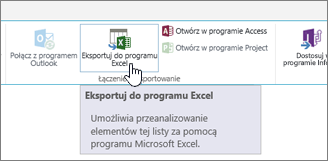
Program Excel umożliwia również pracę z dużymi listami bez blokowania. Ponadto możesz synchronizować program Excel zarówno z programem SharePoint, jak i Access, aby skorzystać ze wszystkich możliwości oferowanych przez poszczególne platformy.
Po zaktualizowaniu danych z listy programu SharePoint i odświeżeniu tabeli programu Excel dane programu Excel zostaną zamienione przez program Microsoft Excel na aktualne dane listy programu SharePoint, a wszelkie zmiany danych w tej tabeli programu Excel zostaną zastąpione.
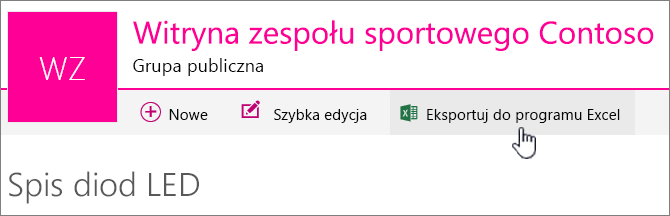
Gdy dane znajdują się w Excel tabeli, możesz korzystać z wielu funkcji analizy danych dostępnych w Microsoft Excel, takich jak zaawansowane i elastyczne arkusze, raporty w formie tabeli przestawnej, profesjonalnie wyglądające wykresy i wykresy przebiegu w iskr, formatowanie warunkowe z ikonami, słupkami danych i skalami kolorów oraz zaawansowane operacje analizy warunkowej.
Jeśli funkcja Usługi programu Access jest aktywna, można pracować z liczbą danych znacznie przekraczającą próg widoku listy (wartość domyślna wynosi 50 000 elementów). Aby uzyskać więcej informacji, zobacz Korzystanie z usług programu Access.
Microsoft Outlook Z Microsoft Outlook można czytać i pisać listy kontaktów, zadań, kalendarzy i dyskusji, a także synchronizować biblioteki dokumentów. Na przykład możesz pracować ze standardowymi listami zadań i listami zadań projektu, przenosząc je do trybu offline, wyświetlając, aktualizując i przypisując nowe zadania, przywracając je w trybie online i synchronizując bez opuszczania Outlook; możesz również wydajniej przechowywać i udostępniać SharePoint kontakty oraz zarządzać nimi w Outlook.
Aby w programie Access utworzyć bazę danych sieci Web opartą na funkcji Usługi programu Access, musisz utworzyć tabele na podstawie list połączonych, a także zapytania, formularze, raporty i makra opublikowane w witrynie programu SharePoint. Te bazy danych sieci Web są uaktualniane, możesz nadal z nich korzystać i je modyfikować oraz możesz tworzyć nowe bazy danych sieci Web na podstawie szablonu, ale nie z poziomu programu Access 2013.
Możesz utworzyć aplikację programu Access w programie SharePoint bez używania kodu. Ogólnie mówiąc, aplikacja programu SharePoint jest wyspecjalizowanym rozwiązaniem punktowym, które możesz łatwo dystrybuować i udostępniać na rynku. Taka aplikacja stanowi wygodny alternatywny sposób pakowania, dystrybuowania, uruchamiania, monitorowania i wycofywania rozwiązania. Aby uzyskać więcej informacji, zobacz Tworzenie aplikacji programu Access.
W przeciwieństwie do aplikacji bazy danych sieci Web programu Access przechowującej dane na listach programu SharePoint aplikacja programu Access przechowuje dane w bazie danych SQL Server oddzielnie od produktów programu SharePoint i dlatego nie podlega ograniczeniom progu widoku listy programu SharePoint. Znacznie zwiększa to skalowalność rozwiązań programu Access i zapewnia wydajną obsługę potencjalnie milionów rekordów. Dla użytkowników programu SharePoint Server bazę danych SQL Server można skonfigurować do działania za zaporą organizacji. Dla użytkowników w trybie online ta baza danych będzie bazą danych SQL Server Azure wyposażoną w bezpłatne konto i bezpłatny magazyn. Aby uzyskać więcej informacji na temat platformy Azure, zobacz stronę główną platformy Microsoft Azure.
Ponadto nadal można synchronizować dane między listą SharePoint a tabelą programu Access, zachowując aktualność obu zestawów danych. Ta synchronizacja jest dwukierunkowa lub dwukierunkowa. Zmiany danych na liście wprowadzone w programie Access są przekazywane do listy programu SharePoint, a zmiany wprowadzone na liście programu SharePoint są pobierane do programu Access na komputerze. Aby uzyskać więcej informacji, zobacz Importowanie danych z listy programu SharePoint lub łączenie ich z nią.
Pole wyszukiwania programu SharePoint i rozwiązania Centrum dokumentów
Alternatywnym sposobem znajdowania dokumentów lub elementów w dużej bibliotece lub na liście jest wprowadzenie słowa kluczowego lub frazy za pomocą pola wyszukiwania listy lub biblioteki. SharePoint Wyszukiwanie ma własne mechanizmy indeksowania i nie podlega progowi widoku listy ani innym powiązanym limitom.
Innym sposobem zarządzania dużymi bibliotekami jest utworzenie witryny Centrum dokumentów i korzystanie z niej. Przeznaczona do zarządzania dokumentami witryna Centrum dokumentów oferuje funkcje takie jak ewidencjonowanie i wyewidencjonowywanie plików, przepływy pracy, filtry i widoki.
Na stronie programu SharePoint zazwyczaj znajdują się dwa pola wyszukiwania: wyszukiwanie w witrynie w górnej części strony oraz pole wyszukiwania określonej listy lub biblioteki. Gdy używasz pola Wyszukaj listy lub biblioteki, możesz stopniowo rozszerzać zakres operacji wyszukiwania:
-
Domyślnie zakres wyszukiwania wstępnie obejmuje wszystkie elementy w bieżącym widoku oraz wszystkie podfoldery. Wyniki są widoczne jako kolumny, które można szczegółowo filtrować i sortować. Jeśli próg widoku listy jest obecnie przekroczony, nie zostaną wyświetlone wszystkie wyniki.
-
Jeśli nie znajdziesz szukanego elementu, możesz rozszerzyć zakres wyszukiwania, aby uwzględnić całą listę, w tym wszystkie podfoldery, niezależnie od bieżącego widoku i progu widoku listy.
-
Ponadto możesz rozszerzyć zakres, aby przeszukać całą witrynę. W tym przypadku wszystkie wyniki będą wyświetlane na standardowej stronie wyszukiwania w witrynie. Wyniki te można bardziej zawęzić, filtrując je przy użyciu panelu uściślenia, na przykład według autora dokumentu lub daty utworzenia elementu listy. Można nawet utworzyć złożone kwerendy za pomocą wyrażeń i operatorów logicznych.
Uwagi:
-
Pole Wyszukaj jest dostępne tylko dla list i bibliotek, które są wyświetlane jako widoki renderowane po stronie klienta. Chociaż wyświetlanie pola Wyszukaj to zachowanie domyślne, pole Wyszukaj może zostać ukryte przez właściwość Pole wyszukiwania składnika Web Part widoku listy w sekcji Różne okienka narzędzi. Aby uzyskać więcej informacji o właściwościach składników Web Part, zobacz Używanie listy i innych składników Web Part.
-
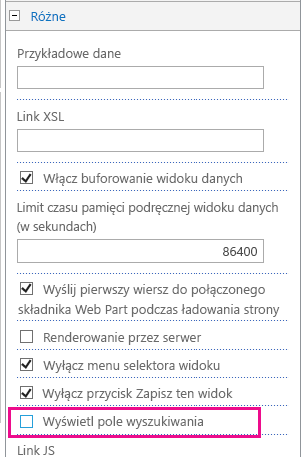
Witryna Centrum dokumentów umożliwia tworzenie i przechowywanie dużej liczby obiektów, a także zarządzanie nimi. Centrum dokumentów jest oparte na szablonie witryny i służy jako scentralizowane repozytorium do zarządzania wieloma dokumentami. Dostępne w niej funkcje, takie jak metadane i nawigacja w widoku drzewa, typy zawartości oraz składniki Web Part, pomagają organizować i pobierać dokumenty w sposób skuteczny i przydatny dla użytkowników. Aby uzyskać więcej informacji na temat korzystania z szablonów witryn, zobacz Tworzenie i używanie szablonów witryn.
Zarządcy zawartości mogą szybko skonfigurować nawigację opartą na metadanych tak, aby działała dobrze dla większości bibliotek bez jawnego tworzenia indeksów, ale także uzyskiwać pomoc podczas tworzenia dodatkowych indeksów w celu zwiększenia wydajności w stosunku do szerszego zakresu filtrów i widoków. Aby uzyskać więcej informacji, zobacz Korzystanie z witryny Centrum dokumentów.
Witryny Centrum dokumentów można używać jako środowiska tworzenia dokumentów lub jako archiwum zawartości:
-
W środowisku tworzenia dokumentów użytkownicy aktywnie ewidencjonują i wyewidencjonowują pliki, a także tworzą struktury folderów dla tych plików. Przechowywanie wersji jest włączone i może istnieć 10 lub więcej wcześniejszych wersji każdego dokumentu. Użytkownicy często ewidencjonują i wyewidencjonowują dokumenty, a akcje dotyczące dokumentów można zautomatyzować za pomocą przepływów pracy.
-
Natomiast w archiwum zawartości lub bazy wiedzy jest wykonywanych bardzo niewiele czynności związanych z tworzeniem. Użytkownicy tylko przeglądają lub przekazują dokumenty. Zazwyczaj archiwa zawartości zawierają pojedyncze wersje dokumentów, a witryna może zawierać miliony plików. W typowym scenariuszu, takim jak centrum pomocy technicznej w dużej organizacji, dostęp do zawartości może uzyskiwać 10 000 użytkowników, przede wszystkim w celu jej przeglądania. Podzestaw od 3000 do 4000 użytkowników może przekazywać nową zawartość do witryny.
Korzystanie z widoków osobistych, list relacyjnych i kanałów informacyjnych RSS
Aby dodatkowo zwiększyć ogólną wydajność systemu i uniknąć osiągnięcia progu lub limitu zasobów, możesz zdecydować, czy chcesz używać widoków osobistych, list relacyjnych lub kanałów informacyjnych RSS.
Widoki osobiste W przypadku dużych list i bibliotek poprawne tworzenie widoków używających indeksów kolumn jest bardziej skomplikowane, dlatego warto odebrać współpracownikom uprawnienie Zarządzanie widokami osobistymi dotyczące dużej listy lub biblioteki. Odbierając to uprawnienie, możesz uniemożliwić użytkownikom utworzenie widoku obejmującego wszystkie elementy, który mógłby mieć negatywny wpływ na wydajność pozostałej części witryny. Aby uzyskać więcej informacji o uprawnieniach, zobacz Edytowanie uprawnień do listy lub biblioteki.
Listy relacyjne W przypadku tworzenia relacji listy z zastosowaniem kolumn odnośników, kolumn unikatowych i funkcji wymuszonego zachowania relacyjnego (nazywanej również integralnością referencyjną) osiągnięcie wartości określonej w ustawieniu Próg widoku listy i zablokowanie dostępu może nastąpić w poniższych okolicznościach:
-
Jeśli kolumna została określona jako unikatowa na istniejącej liście zawierającej więcej elementów niż określono za pomocą progu widoku listy (należy jednocześnie pamiętać, że dodanie jednego elementu do listy, który spowoduje przekroczenie progu widoku listy, zwykle nie jest operacją blokowaną).
-
Jeśli lista ma więcej elementów niż określono za pomocą progu widoku listy, a dla pola odnośnika na tej liście zostanie włączona funkcja Usuwanie kaskadowe lub Ograniczenie usuwania.
Kanały informacyjne RSS Po włączeniu obsługi funkcji RSS w administracji centralnej i na poziomie zbioru witryn można włączyć i skonfigurować obsługę funkcji RSS dla wielu typów list i bibliotek. Gdy użytkownicy uzyskują dostęp do kanału informacyjnego RSS listy lub biblioteki, z tej listy są pobierane dane. W domyślnym widoku danych RSS liczba zwracanych elementów zostaje ograniczona na podstawie daty ostatniej modyfikacji elementu przy użyciu filtru kolumny Zmodyfikowano. Jeśli lista lub biblioteka ma wiele elementów, a użytkownicy korzystają z kanału informacyjnego RSS, kolumnę Zmodyfikowano warto zaindeksować. Można również zmniejszyć liczbę pobieranych elementów, zmieniając wartości liczba elementów oraz liczba dni obowiązujące podczas uwzględniania zmian w kanale informacyjnym RSS.
Aby uzyskać więcej informacji na temat zarządzania kanałami informacyjnymi RSS, zobacz Zarządzanie kanałami informacyjnymi RSS witryny lub zbioru witryn. Aby dowiedzieć się, jak dodać kanał informacyjny RSS, zobacz Tworzenie alertu lub subskrybowanie kanału informacyjnego RSS.
SharePoint Tylko administratorzy serwera
Poniższe operacje mogą wykonywać tylko administratorzy programu SharePoint lub administratorzy sieci oraz administratorzy farm w wersjach programu SharePoint Server.
Funkcja dziennego przedziału czasu umożliwia administratorom określenie przedziału czasu, w którym wszyscy użytkownicy mogą wykonywać operacje bez ograniczeń. Zazwyczaj jest ona zaplanowana na czas mniejszego obciążenia systemu.
Mimo że podstawowym sposobem pobierania elementów z listy lub biblioteki są widoki, istnieją także inne polecenia i operacje programu SharePoint, które lepiej wykonywać w dziennym przedziale czasu.
Dodawanie i usuwanie indeksu
Dodawanie i modyfikowanie kolumny listy
Usuwanie i kopiowanie folderów
Zmienianie ustawień zabezpieczeń listy lub biblioteki
Zapisywanie listy z jej zawartością jako szablonu
Usuwanie witryny internetowej
Przywracanie lub usuwanie elementów z Kosza
Wykonywanie tych poleceń i operacji może kończyć się niepowodzeniem, jeśli przekraczają one progi i limity podczas pobierania danych list w zwykłych godzinach. Uruchamianie ich bez limitów w trakcie dziennego przedziału czasu pozwala uniknąć niepowodzeń i wpływu na innych użytkowników.
Konfiguracja dziennego przedziału czasu wymaga określenia godziny rozpoczęcia i czasu trwania. Podczas ustawiania godziny i czasu trwania należy zrozumieć, że jeśli ktoś uruchamia długo działające zapytanie lub operację w tym oknie, będzie ona kontynuowana do momentu jej zakończenia, niezależnie od tego, czy jest to wewnątrz okna.
-
Jako administrator zaloguj się do Administracja centralnej.
-
Przejdź do pozycji Zarządzanie aplikacjami > Zarządzanie aplikacjami sieci Web.
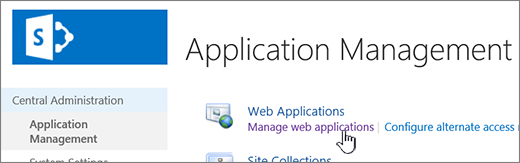
-
Wybierz aplikację, aby określić lub zmienić ustawienie dziennego przedziału czasu.
-
Na wstążce na karcie Ustawienia ogólne , aby uzyskać dostęp do menu, wybierz strzałkę w dół, a następnie wybierz pozycję Ograniczanie zasobów.
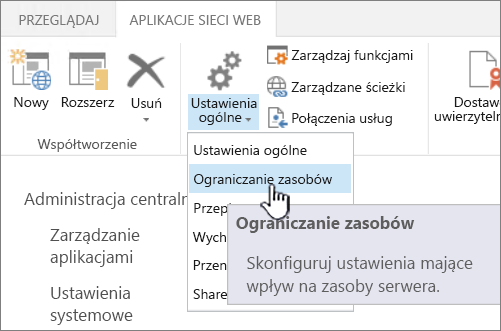
-
Zmień dzienny przedział czasu, a następnie ustaw czas i czas trwania, których chcesz użyć.
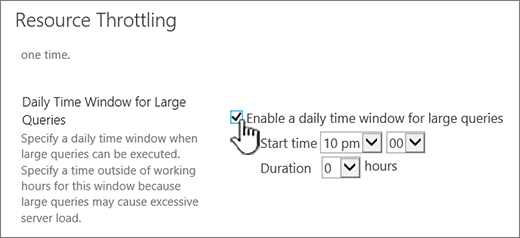
-
Po zakończeniu wybierz przycisk OK.
Jeśli nie jesteś deweloperem ani nie masz dogodnego dostępu do zasobów deweloperskich umożliwiających wykonanie tych operacji, możesz odłożyć tego typu operacje na porę dziennego przedziału czasu. Aby sprawdzić, kiedy jest zaplanowany dzienny przedział czasu, skontaktuj się z administratorem.
Uwaga: SharePoint nie obsługuje zmiany progu widoku listy.
Próg widoku listy (LVT) jest na miejscu, aby zapewnić wydajność dla użytkowników i chronić serwer przed niezamierzonym przeciążeniem podczas zapytań. LVT może być zmieniany tylko w wersjach serwera SharePoint przez administratora w aplikacji Central Administracja; nie zalecamy zmieniania go w celu uniknięcia obniżenia wydajności. SharePoint nie zezwala administratorom na zmianę LVT w celu ochrony użytkowników w innych dzierżawach przed problemami z wydajnością podczas pobierania dużych zestawów danych. Zamiast tego zarządzaj zapytaniami za pomocą indeksów, filtrów i folderów.
Jeśli masz tylko kilka zapytań, które wymagają podniesienia LVT, rozważ użycie dziennego przedziału czasu w godzinach wolnych.
Ostrzeżenie: Nie zalecamy zmieniania LVT, jeśli masz innych użytkowników, ponieważ większe wartości swrócą do wydajności. Utworzenie zbyt dużej wartości może spowodować duże opóźnienie, niepowodzenia dla użytkowników, a nawet awarię serwera.
Uwaga: Administracja centralna jest dostępna tylko w instalacjach programu SharePoint Server.
Jeśli naprawdę chcesz zmienić LVT, wykonaj poniższe czynności. Są one standardowe w programach od SharePoint 2010 do SharePoint 2016, chociaż interfejs użytkownika może się nieco różnić. Aplikacja Administracja centralna jest niezależna od Twojej witryny programu SharePoint, a dostęp do niej wymaga uprawnień administratora farmy. LVT można zmieniać tylko w wersjach serwera SharePoint.
-
Jako administrator zaloguj się do Administracja centralnej.
-
Przejdź do pozycji Zarządzanie aplikacjami > Zarządzanie aplikacjami sieci Web.
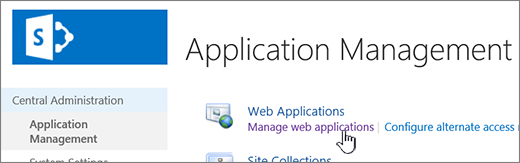
-
Wybierz aplikację, aby zmienić próg widoku listy.
-
na wstążce w obszarze Ustawienia ogólne , aby uzyskać dostęp do menu, wybierz strzałkę w dół, a następnie wybierz pozycję Ograniczanie zasobów.
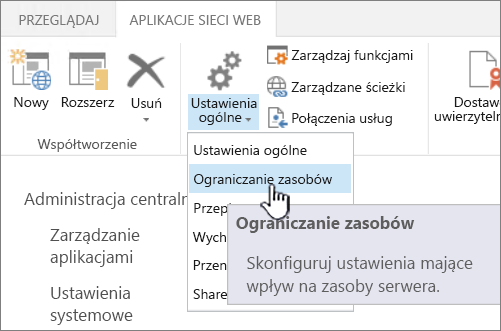
-
Zmień wartość Próg widoku listy (pierwsza na liście) na rozsądną liczbę.
-
Wybierz przycisk OK.
Na stronie ograniczania zasobów znajdują się dodatkowe ustawienia, które musisz poznać jako administrator.
-
Próg widoku listy dla audytorów i administratorów: Jest to domyślnie "wyższy limit". Zapytania uruchamiane przez audytora lub administratora, które w określony sposób (programowo) żądają zastąpienia LVT, będą podlegały temu limitowi. Domyślnie dla LVT jest to 20 000, a nie 5000. Podniesienie tego limitu ma takie same konsekwencje jak podniesienie LVT. Podczas zmieniania tej wartości może być konieczne wprowadzenie skojarzonych z tym zmian.
-
Zastępowanie modelu obiektów: Jeśli często używasz kodu niestandardowego w swoim wdrożeniu i chcesz zastąpić LVT wyższym limitem, warto zezwolić na zastępowanie modelu obiektów i nadać audytorowi lub administratorowi uprawnienia do aplikacji, która będzie wykonywać zapytania. To ustawienie jest domyślnie włączone, ale możesz je wyłączyć, jeśli go nie potrzebujesz. Dobrym przykładem sytuacji, w której może być konieczne skorzystanie z tej funkcji, jest zaimplementowanie jakiegoś kodu wykonującego buforowanie większego zestawu wyników, do których dostęp często wymaga, powiedzmy, kilku minut. Jeśli nie planujesz buforowania zawartości i planujesz częste uruchamianie tych zapytań, nie zalecamy używania tej metody w celu obejścia funkcji LVT, ponieważ będzie to miało negatywny wpływ na wydajność serwera. Krótko mówiąc: "lekko stąpaj".
-
Próg odnośników widoku listy: Ta funkcja ogranicza liczbę sprzężeń, które może wykonywać zapytanie. Jest ona równa liczbie pól Odnośnik, Osoba/grupa lub Stan przepływu pracy, które są uwzględnione w zapytaniu. Na przykład widok, w którym jest wyświetlanych 6 kolumn odnośnika, a kolejne 3 kolumny odnośnika są filtrowane, używa 9 odnośników. Jeśli próg odnośników widoku listy jest ustawiony na 8, powoduje to błąd. Zwiększenie liczby powyżej 8 nie jest zalecane.
Dokładne testy przeprowadzone przez firmę Microsoft wykazały, że występuje poważna, nie stopniowa degradacja wydajności, która pokazuje ponad 8 sprzężeń. Przepływność serwera nie tylko znacznie spada w tym momencie, ale zapytanie kończy się użyciem nieproporcjonalnie dużej ilości zasobów SQL Server, co negatywnie wpływa na wszystkich innych korzystających z tej samej bazy danych. Aby uzyskać więcej informacji, zobacz sekcję Kolumny odnośników i widoki list w temacie Wyniki testów wydajności i pojemności oraz zalecenia.
-
Dzienny przedział czasu dla dużych zapytań: Ta funkcja umożliwia ustawienie godziny, o której użytkownicy mogą codziennie używać większych zapytań, nie osiągając limitów. Istnieje kilka kwestii, które należy starannie rozważyć przed podjęciem decyzji, jaką godzinę ustawić:
-
Aby ustawienie miało wpływ na jak najmniejszą liczbę użytkowników, określ czas poza godzinami szczytu lub czas, w którym spodziewasz się najmniejszego obciążenia. Jeśli wybierzesz godzinę w środku dnia roboczego dla większości użytkowników, może to mieć negatywny wpływ nawet na tych, którzy nie korzystają z dużej listy.
-
Spróbuj zmieścić się w odpowiednich ramach czasowych, aby te osoby mogły w tym czasie naprawić swoje listy, nie kontaktując się z administratorem.
-
Operacje rozpoczęte w tym przedziale czasu nie są przerywane w momencie zakończenia przedziału. Uwzględnij czas potrzebny w przypadku, gdy użytkownik próbuje usunąć dużą listę tuż przed końcem czasu.
-
Uwzględnij różne strefy czasowe. Jest to szczególnie ważne, gdy Twoja organizacja lub Twoi klienci znajdują się w różnych lokalizacjach geograficznych i współużytkują centralnie zarządzany serwer programu SharePoint. Ustawienie jej na 18:00 może działać dla Twojej lokalizacji, ale nie byłoby korzystne, na przykład w Sydney, Australia.
-
-
Próg unikatowych uprawnień listy: Jest to liczba unikatowych uprawnień dozwolonych na listę. Jeśli masz folder, który przerywa dziedziczenie uprawnień, i ustawisz dla niego (oraz wszystkich elementów wewnątrz) jakieś uprawnienia, jest to liczone jako 1 próg unikatowych uprawnień listy. W przeciwieństwie do funkcji LVT i innych ustawień, próg ten nie jest wyzwalany przez wyświetlanie zawartości lub wykonywanie na niej innych operacji, ale jawnie podczas zmieniania uprawnień.
Jeśli możesz sobie na to pozwolić, zalecane jest zmniejszenie tej liczby. Domyślnie wynosi ona 50 000, co oznacza mnóstwo unikatowych uprawnień. Twoja lista z dużym prawdopodobieństwem napotka problemy z uprawnieniami, zanim osiągnie tę liczbę, dlatego dobrym pomysłem jest profilaktyczne dostosowanie tej wartości do rzeczywistych potrzeb środowiska.
Omówienie list i bibliotek zawierających wiele elementów
LVT jest w miejscu, aby zapewnić spójną wydajność dla wszystkich użytkowników z zapytaniami do zaplecza bazy danych. Oto kilka informacji na temat limitów, sposobu działania i sposobu zmiany wartości LVT.
Ważne: Nie można zmienić LVT w SharePoint. Nie ma również możliwości utworzenia dziennego przedziału czasu na SharePoint. Funkcje te są dostępne tylko w programach SharePoint 2016 SharePoint 2013 i SharePoint 2010.
Aby zminimalizować liczbę niezgodności w bazie danych programu SQL Server, wewnętrzna baza danych programu SharePoint często używa funkcji blokowania na poziomie wiersza jako strategii zapewniania dokładności aktualizacji bez negatywnego wpływu na pracę innych użytkowników, którzy w danym momencie uzyskują dostęp do innych wierszy. Jeśli jednak operacja zapisu lub odczytu w bazie danych, taka jak zapytanie, powoduje jednoczesne zablokowanie więcej niż 5000 wierszy, program SQL Server przyjmuje, że skuteczniejszym rozwiązaniem jest tymczasowe zablokowanie całej tabeli aż do ukończenia operacji bazy danych.
Uwaga: Nie musi to być dokładnie 5000 wierszy — faktyczna ich liczba zależy od danej witryny, intensywności działań w bazie danych i konfiguracji witryny.
Wprowadzenie blokady uniemożliwia innym użytkownikom uzyskanie dostępu do tabeli. Jeśli dzieje się tak zbyt często, użytkownicy będą doświadczać obniżenia wydajności systemu. Progi oraz limity są w związku z tym niezbędne do minimalizowania wpływu operacji baz danych intensywnie korzystających z zasobów oraz do równoważenia potrzeb wszystkich użytkowników.
Na poniższym diagramie przedstawiono podsumowanie najważniejszych informacji dotyczących operacji wykonywanych w tle podczas uzyskiwania dostępu do wielu elementów na liście lub w bibliotece.
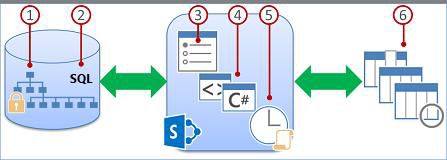
-
Dane na listach i w bibliotekach w zbiorze witryn są przechowywane w tabeli bazy danych programu SQL Server, która korzysta z zapytań, indeksów i blokad w celu utrzymania ogólnej wydajności, możliwości udostępniania oraz dokładności.
-
W wyniku użycia widoków filtrowanych z indeksami kolumn (dotyczy to również innych operacji) są tworzone zapytania bazy danych, które identyfikują podzbiór kolumn i wierszy, a następnie zwracają go na komputer.
-
Progi i limity pozwalają ograniczyć liczbę wykonywanych operacji oraz zrównoważyć zasoby dla wielu użytkowników pracujących jednocześnie.
-
Deweloperzy z odpowiednimi uprawnieniami mogą korzystać z funkcji zastępowania modelu obiektów w celu tymczasowego podwyższania progów i limitów dla aplikacji niestandardowych za pomocą wersji programu SharePoint Server.
-
Administratorzy mogą określać dedykowane przedziały czasu dla wszystkich użytkowników, które umożliwiają wykonywanie nielimitowanych operacji poza godzinami szczytu za pomocą wersji programu SharePoint Server.
-
Pracownicy przetwarzający informacje mogą korzystać z odpowiednich widoków, stylów i limitów stron w celu przyspieszenia wyświetlania danych na stronie.
Listy i biblioteki mają określone limity maksymalne, jak pokazano w poniższej tabeli.
|
Funkcja |
Limit maksymalny |
|---|---|
|
Liczba elementów na liście lub w bibliotece |
30 milionów |
|
Rozmiar pojedynczego elementu będącego plikiem lub załącznikiem elementu |
10 GB |
Poniższa tabela zawiera podsumowanie informacji o ograniczeniach i limitach dotyczących zasobów, o których należy pamiętać. Są one ustawiane na stronie Ograniczanie zasobów w witrynie Administracja centralna za pomocą wersji programu SharePoint Server. Aby uzyskać szczegółowe limity i żądania dotyczące witryny, skontaktuj się z administratorem .
Uwaga: Administrator nie podlega poniższym ograniczeniom i limitom dotyczącym zasobów, co ułatwia administrowanie.
Uwaga: Nie wszystkie te ustawienia są dostępne za pośrednictwem interfejsu użytkownika, a jedynie za pomocą wersji programu SharePoint Server.
|
Próg
|
Wartość
|
Opis |
|---|---|---|
|
Próg widoku listy |
5 000 |
Określa maksymalną liczbę elementów listy lub biblioteki, które mogą być jednorazowo przetwarzane przez operację bazy danych, na przykład kwerendę. Operacje przekraczające ten limit są blokowane. Aby umożliwić opracowanie planów alternatywnych, po przekroczeniu 3000 elementów na liście na stronie Ustawienia listy może zostać wyświetlone ostrzeżenie. Zawiera ono link do tego tematu Pomocy. |
|
Limit uprawnień unikatowych |
50 000 |
Określa maksymalną liczbę uprawnień unikatowych dozwoloną dla danej listy lub biblioteki. Każde naruszenie zasad dziedziczenia uprawnień dotyczących elementu lub folderu jest liczone jako jedno uprawnienie unikatowe względem tego limitu. Próba dodania elementu, która spowodowałaby przekroczenie ustalonego limitu, jest udaremniana. |
|
Limit rozmiaru wierszy |
6 |
Określa maksymalną liczbę wewnętrznych wierszy w tabeli bazy danych dla danego elementu listy lub biblioteki. W celu zapewnienia miejsca dla szerokich list z wieloma kolumnami każdy element jest zawijany w obrębie kilku wewnętrznych wierszy tabeli (dotyczy to maksymalnie 6 wierszy i maksymalnie 8000 bajtów, bez uwzględnienia załączników). Jeśli lista ma wiele małych kolumn, na przykład zawiera setki kolumn typu Tak/Nie, może się zdarzyć, że ustalony limit zostanie przekroczony, co oznacza, że do listy nie będzie już można dodać kolejnych kolumn typu Tak/Nie, ale nadal będzie można dodawać kolumny innego typu. Ten limit administratorzy mogą ustawić tylko przy użyciu modelu obiektów, a nie za pośrednictwem interfejsu użytkownika. |
|
Próg odnośników widoku listy |
12 |
Określa maksymalną liczbę operacji sprzęgania, opartych na przykład na kolumnie odnośnika, kolumnie Osoba/grupa lub kolumnie stanu przepływu pracy. Jeśli kwerenda będzie korzystać z więcej niż ośmiu kolumn, operacja zostanie zablokowana. Korzystając z modelu obiektów, można jednak ustawić widok maksymalny i za jego pomocą programowo wybrać kolumny do użycia. |
|
Rozmiar progu widoku listy dla audytorów i administratorów |
20 000 |
Określa maksymalną liczbę elementów listy lub biblioteki, które operacja bazy danych, taka jak zapytanie, może być przetwarzana jednorazowo podczas wykonywania przez audytora lub administratora z odpowiednimi uprawnieniami. To ustawienie działa w połączeniu z ustawieniem Zezwalaj na zastępowanie modelu obiektów. |
|
Zezwalaj na zastępowanie modelu obiektów |
Y |
Określa, czy deweloperzy mogą wykonywać operacje bazy danych, takie jak zapytania, które wymagają zastąpienia limitu Próg widoku listy wyższym limitem określonym za pomocą ustawienia Próg widoku listy dla audytorów i administratorów. Administrator musi włączyć funkcję zastępowania modelu obiektów, dzięki czemu deweloperzy z odpowiednimi uprawnieniami będą mogli programowo zażądać, aby ich zapytanie mogło korzystać z wyższego progu widoku listy. |
|
Dzienny przedział czasu |
Brak |
Określa przedział czasu, w którym progi i limity dotyczące zasobów są ignorowane. Administrator może skonfigurować przedział czasu na godziny poza szczytem, w formacie 24-godzinnym i z 15-minutowymi interwałami, na przykład od 18:00:00 do 22:00:00 lub od 01:30:00 do 05:15:00. Operacja bazy danych lub kwerenda uruchomiona w dziennym przedziale czasu jest kontynuowana aż do ukończenia (lub wystąpienia błędu), nawet jeśli to nastąpi poza określonym przedziałem czasu. |
Formularze listy
Gdy program SharePoint konstruuje formularze listy, wszystkie pola dostępne dla elementu listy są pobierane z bazy danych. Listy z dużą liczbą kolumn odnośników mogą powodować powstanie złożonych i potencjalnie intensywnych instrukcji SQL. Program SharePoint zweryfikuje długość pełnej instrukcji SQL i wyświetli ten komunikat o błędzie w przypadku przekroczenia maksymalnej dozwolonej długości:
"Nie można wyświetlić/dodać elementu listy, ponieważ długość pól była zbyt długa. Skróć nowe wpisy lub usuń niektóre pola z tej listy".
Aby rozwiązać ten problem, zmniejsz liczbę kolumn określonej listy.
Uwagi:
-
Oprócz standardowych kolumn odnośników, zarządzanych metadanych jednowartościowych, zarządzanych metadanych o wielu wartościach, osób o pojedynczej wartości i kolumn grup oraz osób o wielu wartościach i kolumn grupy są liczone jako kolumny odnośników.
-
Każda kolumna odnośnika w widoku listy powoduje sprzężenie z inną tabelą. Każda dodatkowa kolumna odnośnika zwiększa złożoność i z natury rozmiar zapytania SQL zaplecza.










